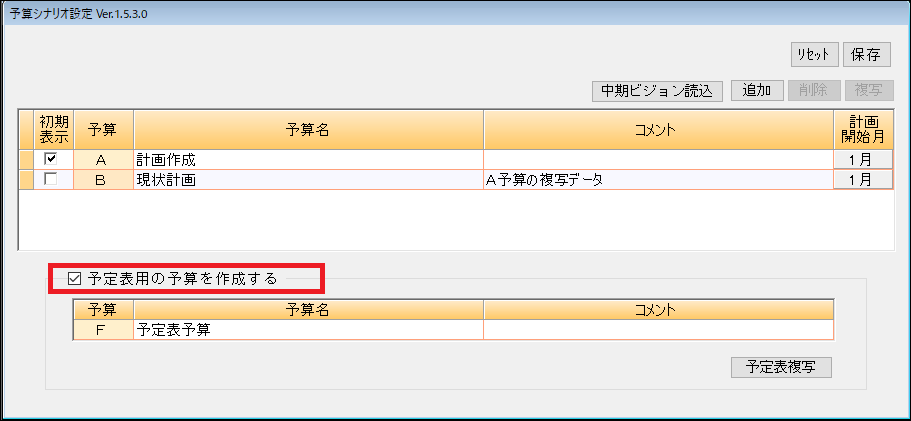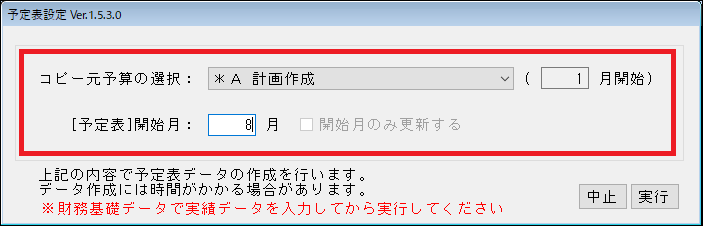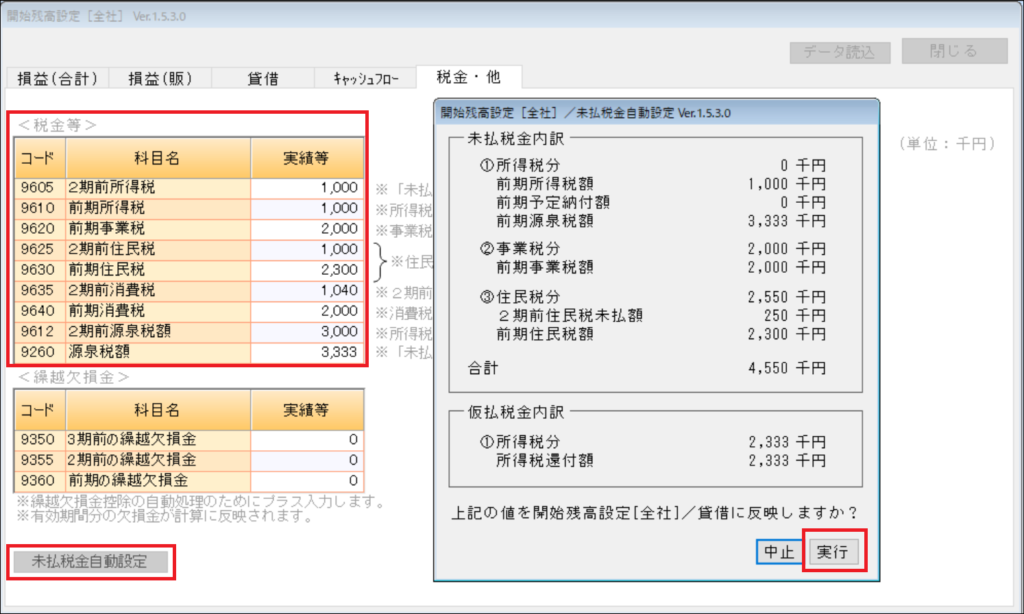機能
科目計算確認は、MAP3で作成した計画の数値の根拠となる計算式を確認できる帳票です。
今回のバージョンアップでは、部門別計画の「[合算]計画印刷・結果確認」で科目計算確認の帳票を出力できるようになりました。
操作方法
①部門別計画のデータで「経営サイクル」>「合算処理」> 「[合算]計画印刷・結果確認」 >「各種帳票②」を開きます。
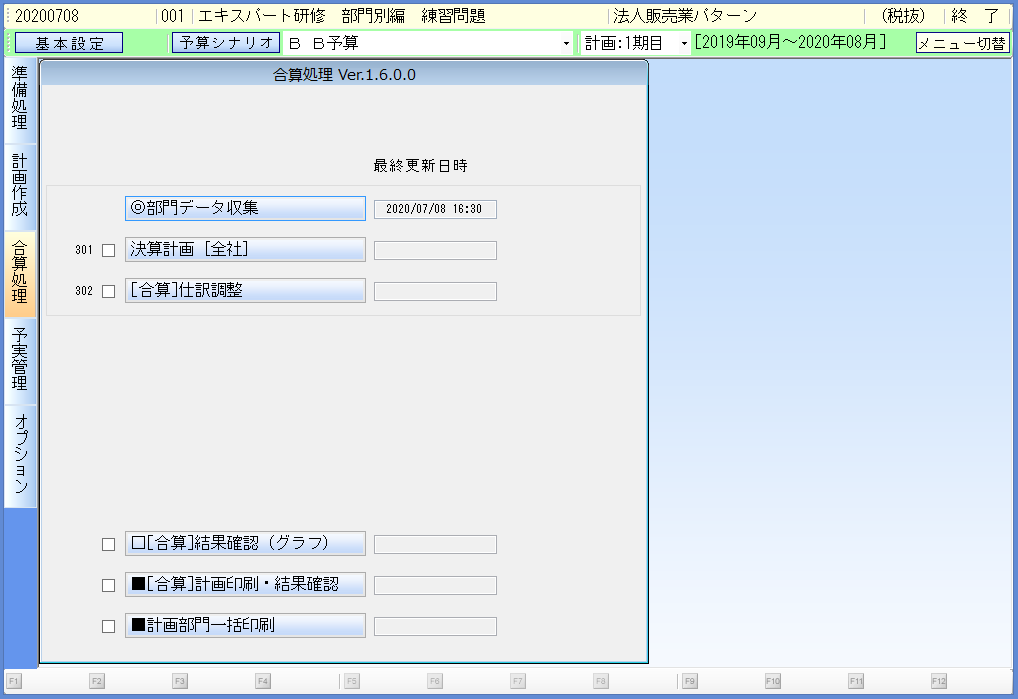
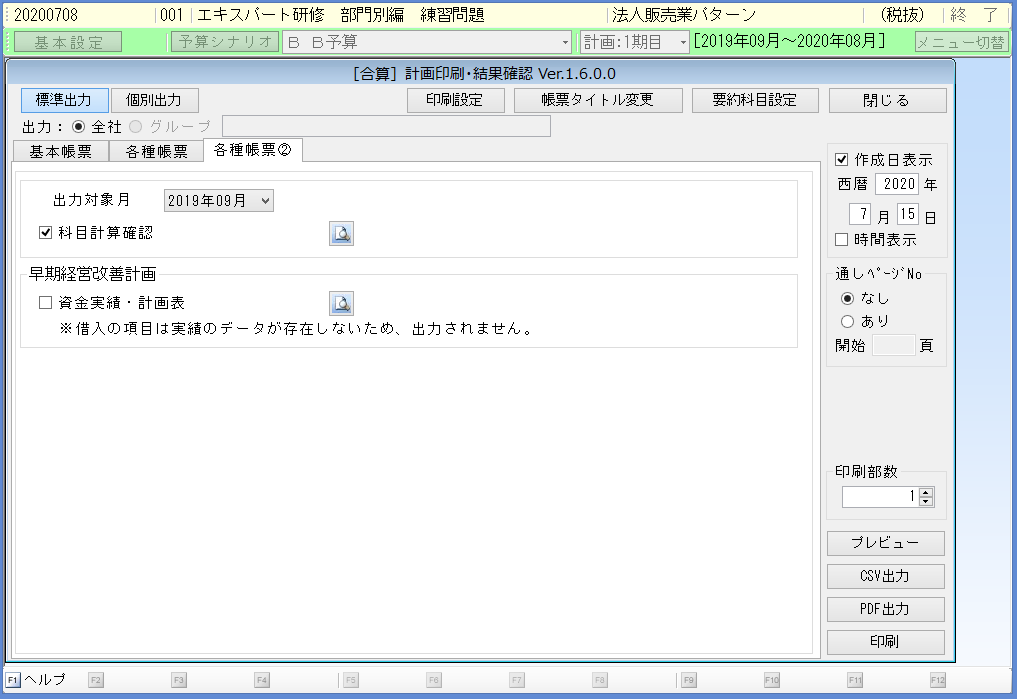
② 「出力対象月」で科目計算を確認したい月を選択し、青虫眼鏡ボタンをクリックするとプレビューを表示できます。
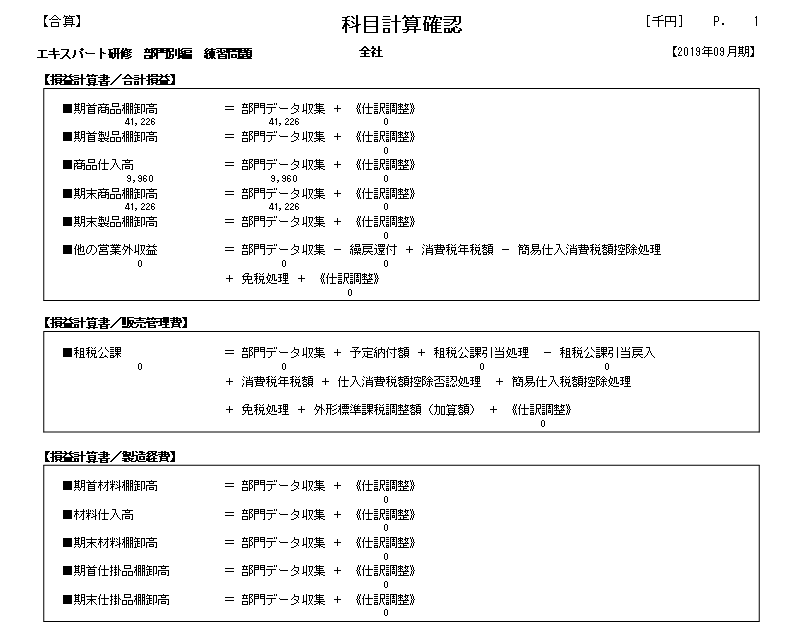
機能
科目計算確認は、MAP3で作成した計画の数値の根拠となる計算式を確認できる帳票です。
今回のバージョンアップでは新たに「他の営業外利益」の計算式が追加されました。
操作方法
中期ビジョン
①「中期ビジョン」>「■印刷・結果確認」>「全社帳票③」を開きます。


②「出力対象期」で「他の営業外収益」の計算式を確認したい期を選択し、青虫眼鏡ボタンをクリックするとプレビューを表示できます。

経営サイクル
① 「経営サイクル」>「■計画印刷・結果確認」>「各種帳票②」を開きます。


② 「出力対象月」で「他の営業外収益」の計算式を確認したい月を選択し、青虫眼鏡ボタンをクリックするとプレビューを表示できます。

A.計画作成に中期2年目のデータを手入力
用意するもの
・MAP経営シミュレーション3のデータ
・中期経営計画書
前提
・より整合性が高い計画を作成するため貸借数値は、直近決算数値を使用します。
・部門別は対応しておりません。
操作方法
現状計画作成での操作
1:開始残高設定を開きます
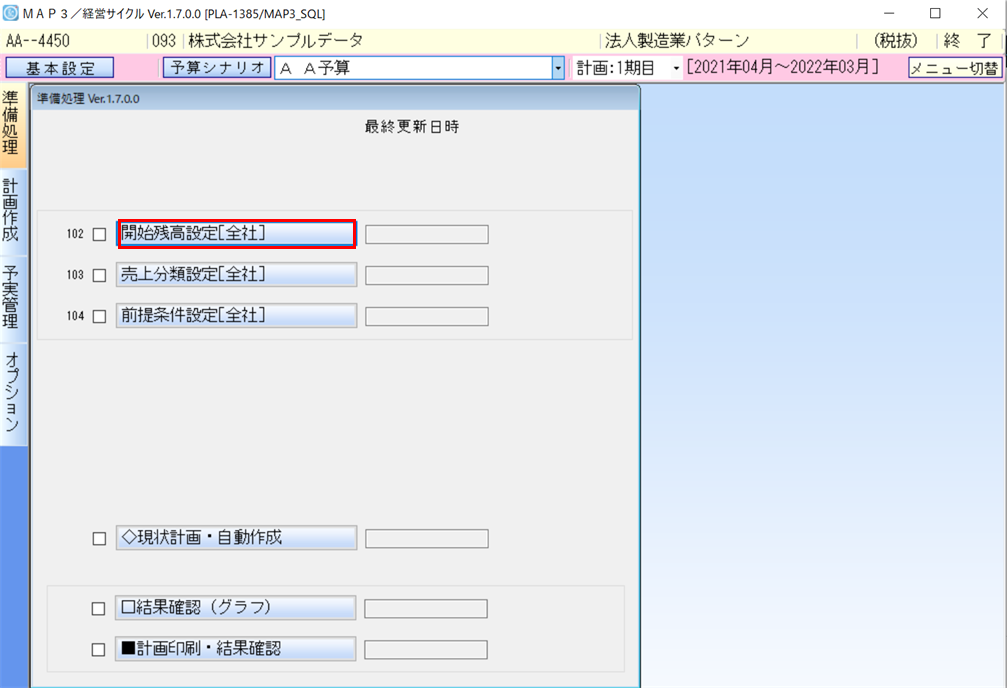
①-①:右上「データ読込」ボタンを押下して、直近決算数値を読込みます。
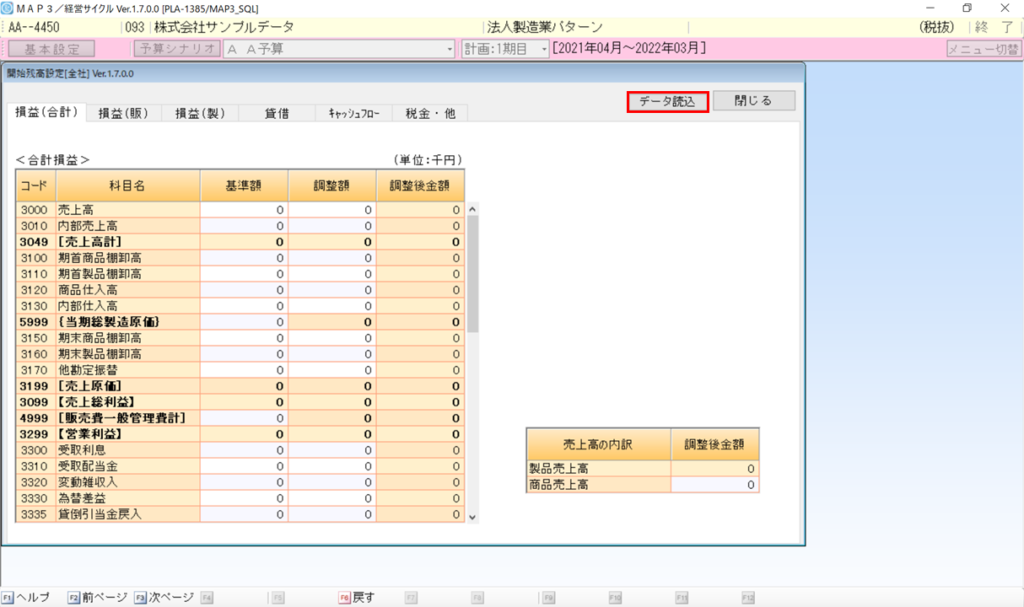
①-②:「税金他」タブを押下して、前期法人税・前期消費税を入力します。
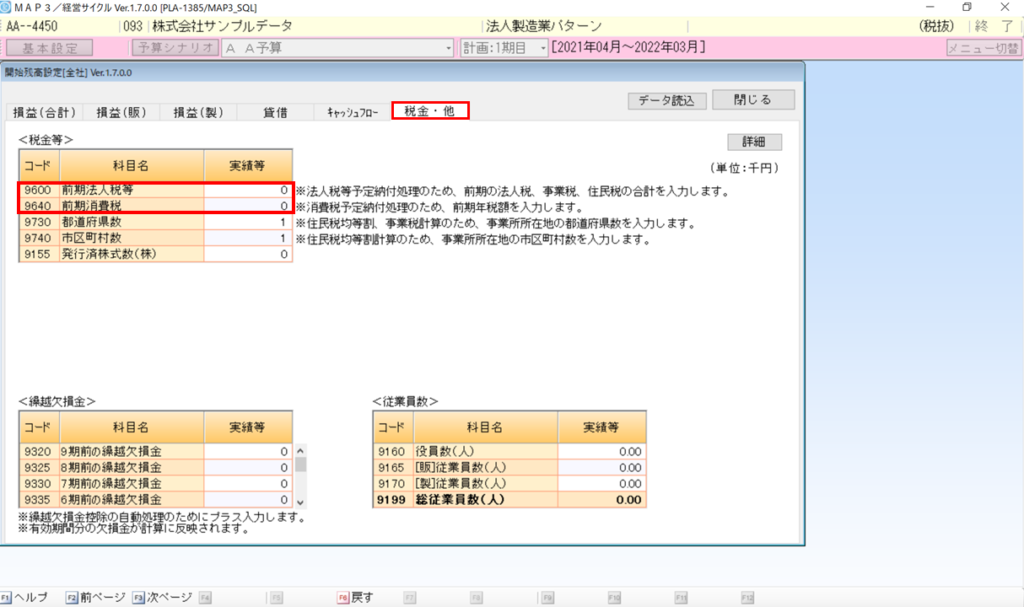
2:売上部類設定を開きます。
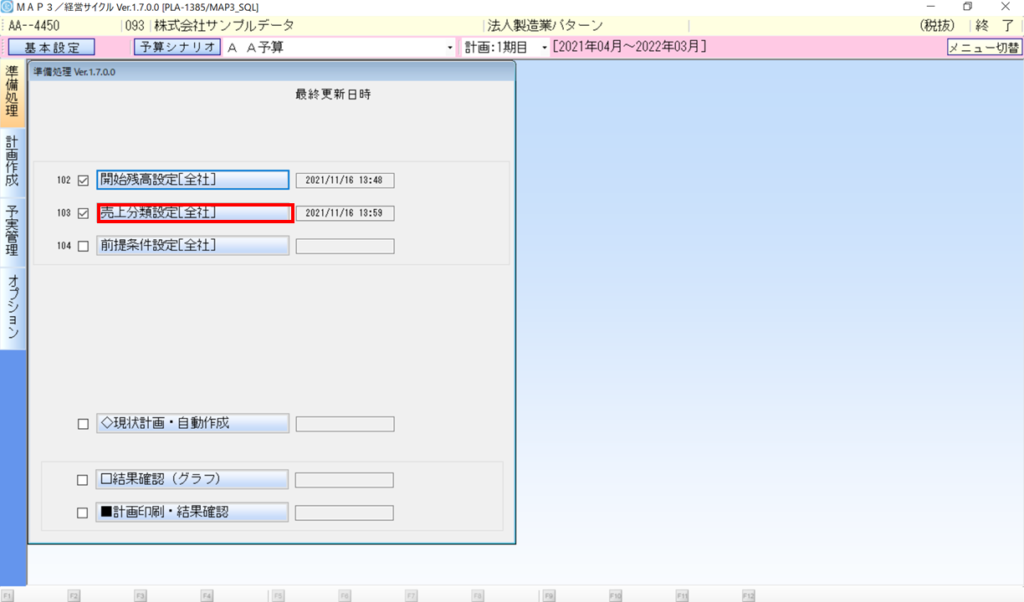
②-①:画面左下「商品読込」ボタンを押下して読込対予算を選択して「実行」します。
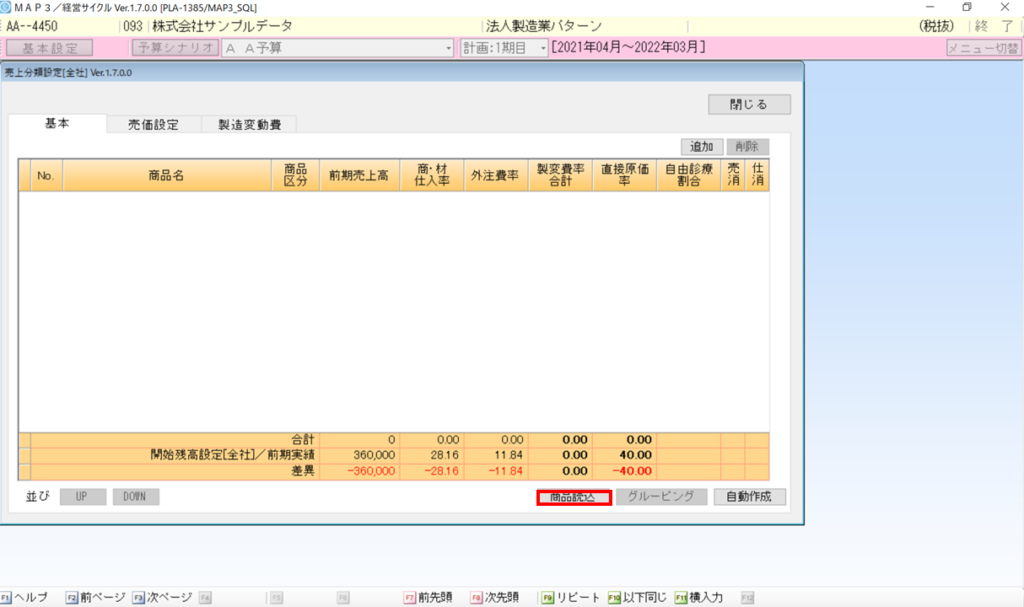
②-②:前期売上高に計画2年目の目標売上高を入力してください。
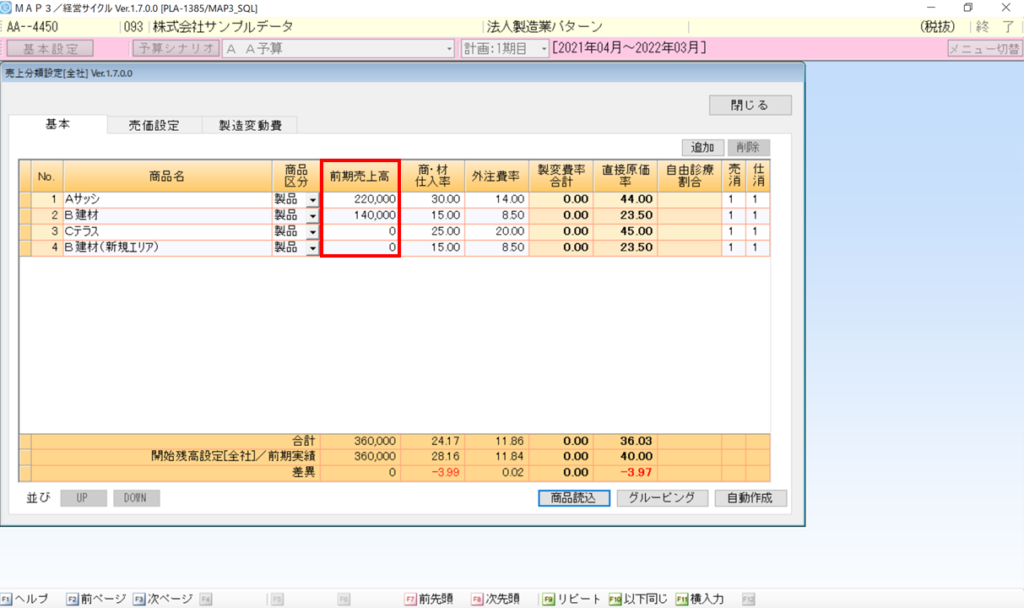
商材仕入率・外注比率に計画2年目の原価率を入力してください。

3.前提条件設定
➂-①:画面右下「標準値一括自動作成」ボタンを押下して回収条件・支払条件を設定します。
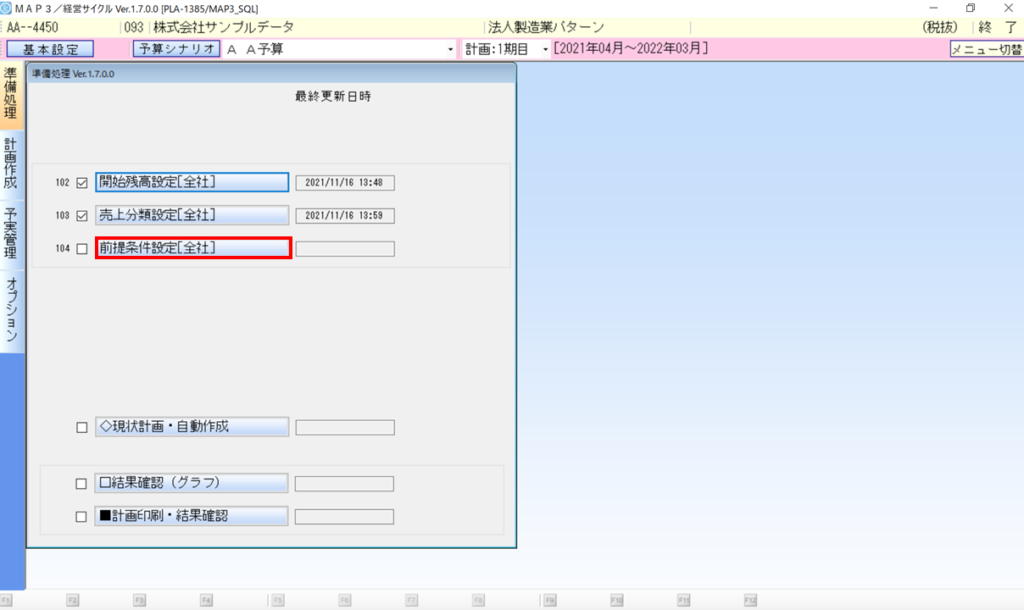
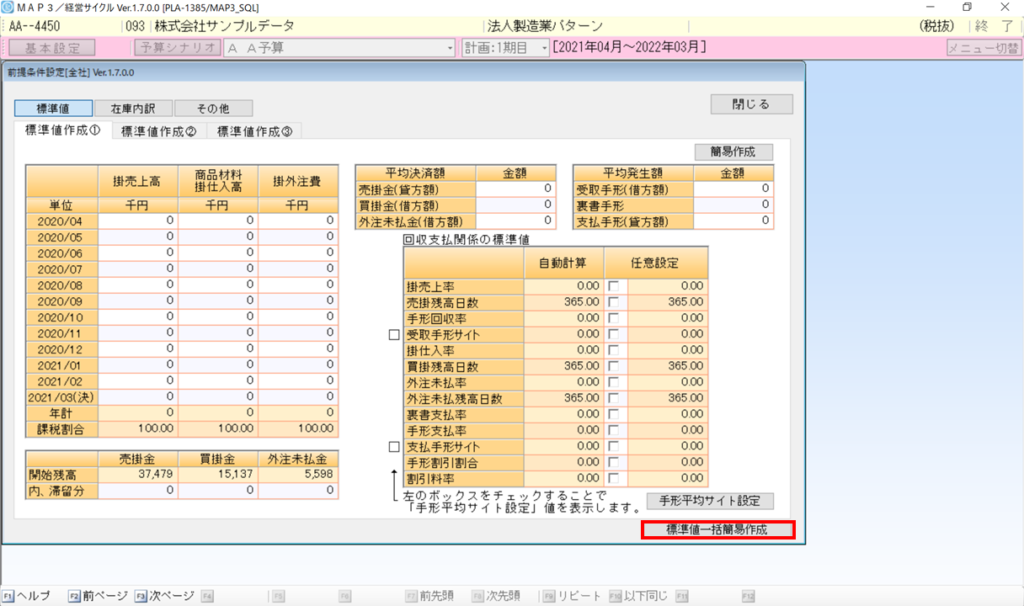
4.現状計画自動作成を実行します。
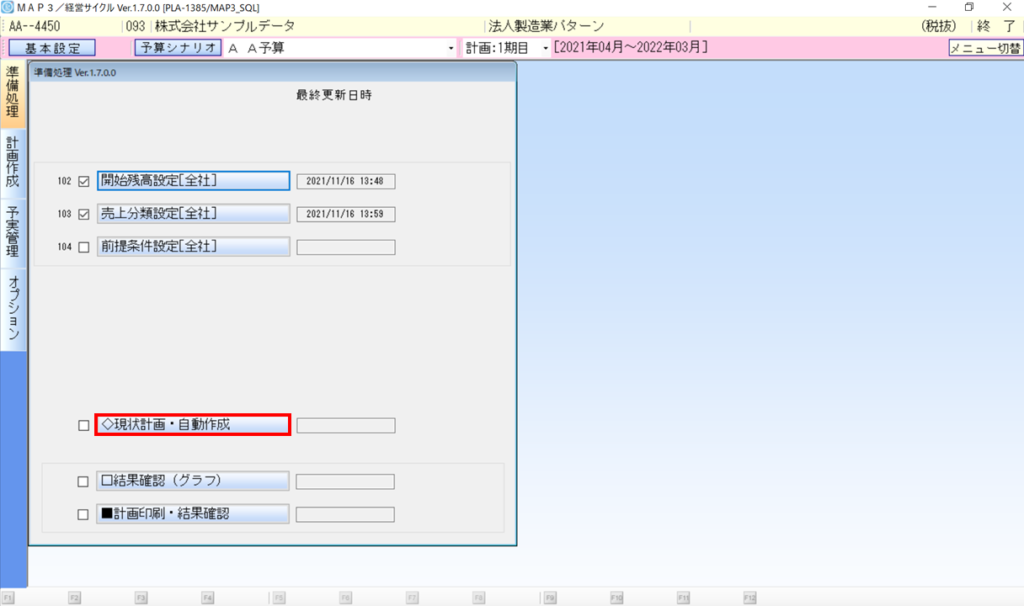
計画作成での操作
1.売上計画を開きます
①-①:計画2年目の売上高が12等分されていることを確認します。

2.人件費計画を開きます。
②-①:給与額に 中期計画2年目の数値を12等分した金額を毎月入力します。
②-②:賞与の金額も自動計算されます。必要に応じて修正してください。

3.投資等計画を開きます。
➂-①:画面右上「明細読込」ボタンを押下して、中期ビジョンの予算を選択して「実行」します。
→ これにより、計画2年目に購入する設備投資等の情報を読込みます。
(購入していない場合、処理は不要です)
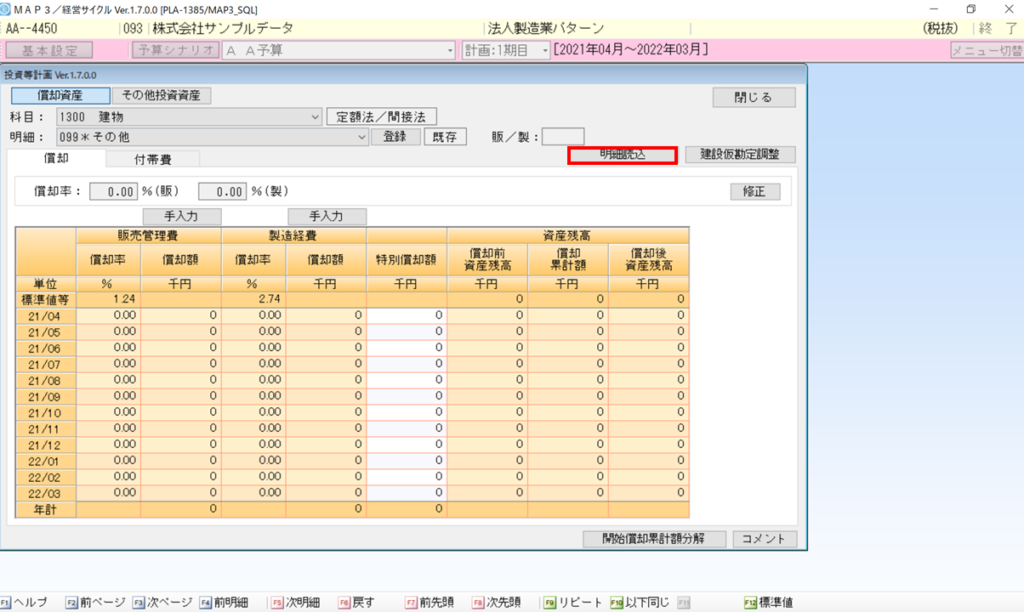
➂-②:数値の確認を行います。異常値が入っている場合は修正します。
4.借入計画を開きます
④-①:画面右上「借入明細読込」ボタン押下します。中期ビジョンの予算を選択して実行します。
→ これにより、計画2年目で実施する新規借り入れ等の情報を取り込むことができます。
( 新規借入を受けない場合は処理は不要です )
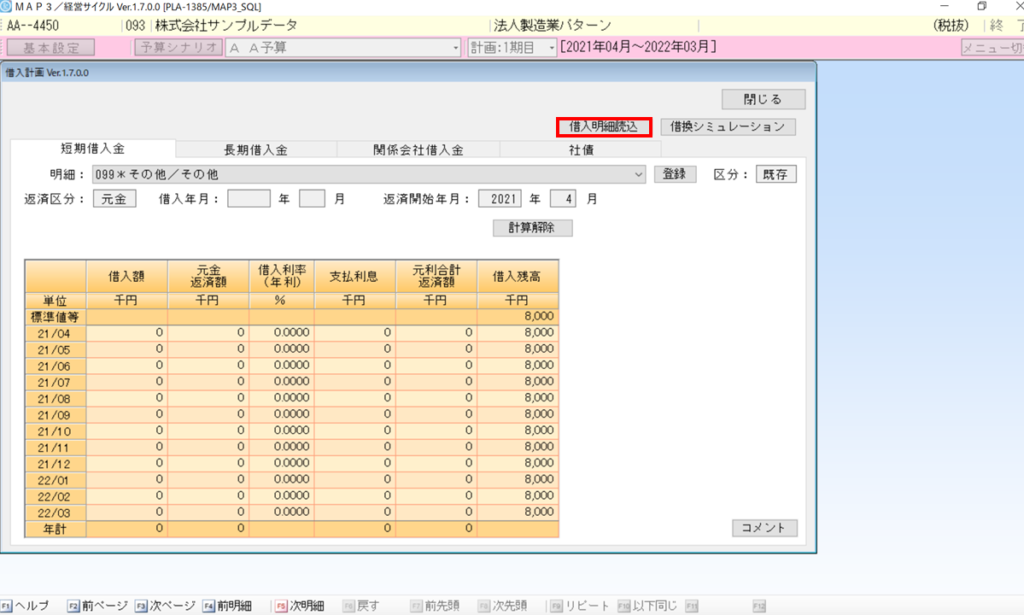
④-②:数値の確認を行います。異常値が入っている場合は修正します。
5.経費計画を開きます。
➄-①:中期計画を参照して、使用している科目を選択します。
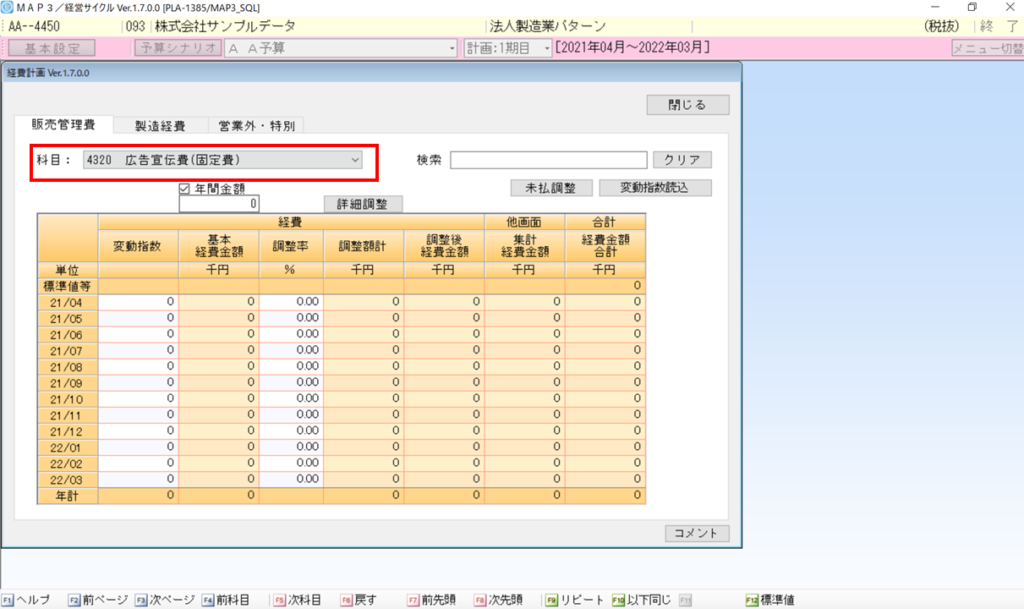
➄-②:「年間金額」の項目に中期計画の計画2年目の数値を入力します。
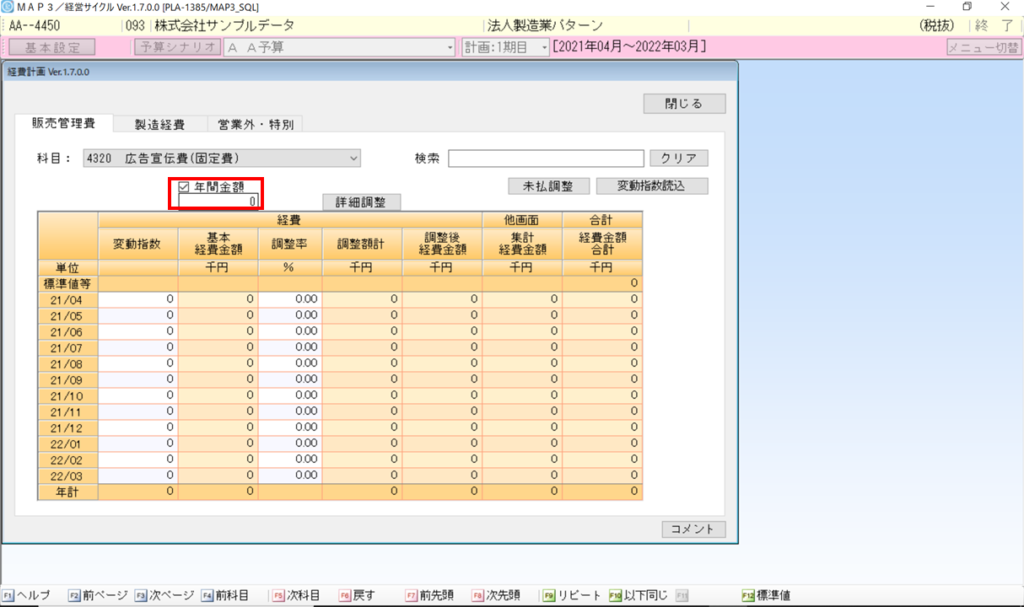
→ これにより、数値が自動的に12等分になります。
※ これらを対象科目に実施します。
6:計画印刷結果確認で数値の確認を行います。
以上となります。
A.「設備プラン」(投資等計画)と「仕訳調整」を使用して表現します。
事例
機械装置・10,000千円(耐用年数6年)を購入します。うち、7,000千円は助成金を受け取ります。
※ 機械装置の購入は、課税取引になります。
※ 助成金の収入は、不課税となります。
このような場合、操作方法は以下の通りです。
操作方法
1.勘定科目設定で「他の特別損失」「他の営業外収益」の「課税区分」を「9・不課税」とします。
※ これにより、消費税計算の「課税売上割合」が不一致になることを防ぎます。

2.設備プラン(投資等計画)で、機械装置を購入します。購入の際には 助成金分を減らして入力します。
※ 購入の段階で、資産価値を減らすようにします。

3.仕訳調整を開き「 (借方)他の特別損失(貸方)他の営業外収益」の仕訳を登録します。

4.「印刷結果確認」ボタンを押下して、数値が想定通りに表示されていることを確認します。
A. 開始残高の借入金と明細登録した借入残高の金額を合わせてください。
長期借入金の借入明細99に数値が出ている場合、借入プランや借入計画に 登録されている各既存借入明細の「借入残高」計と「開始残高設定[全社]」の長期借入金や短期借入金の残高が不一致であることが原因です。
「借入明細99その他」 の金額がマイナスの場合:開始残高設定の金額が少ない、または、借入明細の借入残高の合計が多い。
「借入明細99その他」 の金額がプラスの場合:開始残高設定の金額が多い、または、借入明細の借入残高の合計が少ない。
明細99を0千円にするには、開始残高設定の長期借入金の金額を増やすか、借入プランで借入残高を減らします。
①借入明細に合わせる場合は開始残高設定を調整してください。
②開始残高設定に合わせる場合は借入プラン・借入計画の明細登録で調整してください。
※99その他の明細自体を削除することはできません。
例)下画面のケースでは、開始残高設定の長期借入金が102,948千円であるのに対し、借入プランの明細1と明細2の合計が120,000千円と一致していないことで、差額である17,052千円分が明細99に表示されます。


「借入残高」と「開始残高設定」の金額が一致しないと上記の図のように、「99その他」にその差額が表示されます。
A. 財務基礎データの演算値特殊設定で設定をします。
操作方法
①「財務基礎データ」 > 「演算値特殊設定」を開きます。
②消費税予定納付の借方科目を「租税公課」を選択します。
③消費税の租税公課引当(※)の「する」を選択します。
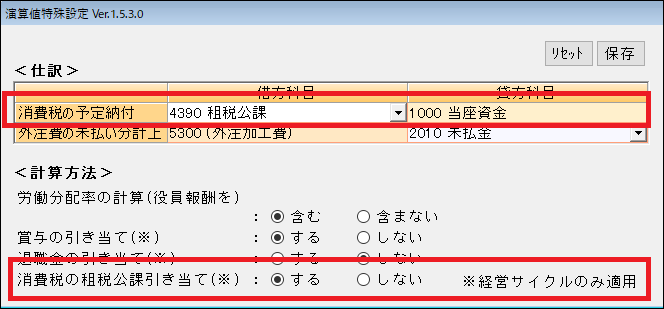
④「経営サイクル」>「準備処理」>「開始残高設定」>「税金・他」に前期消費税年税額を入力します。
⑤前期消費税年税額を12等分した金額が引当金として租税公課に計上されます。
仕訳:租税公課/未払消費税
※予納時は、未払い消費税/当座資金の仕訳が切られます。
A. ”消費税・法人税の税金計算”と”一部の科目の計算”は、各部門の数値を合算した後に自動計算します。そのため、各部門の数値を合算した数値と同じになりません。
該当する科目は、下記になります。
(損益計算書)
・ 租税公課
・ 貸倒引当金繰入/貸倒引当金戻入
・ 他の営業外収益
・ 法人税・住民税等
(貸借対照表)
・ 貸倒引当金
・ 仮払税金/未払税金等
・ 消費税予納還付額/未払消費税
操作方法
・ 租税公課
租税公課に予期しな い金額が表示される場合は、こちらへ
・ 他の営業外収益
他の営業外収益に予期しない数値が表示される場合は、こちらへ
・ 貸倒引当金繰入/貸倒引当金戻入
貸倒引当金は、各部門の数値を合算した後に計算されます。計算された金額が、開始残高設定に入力されている金額と比較します。その結果
・ 昨年度末よりも金額が大きい → 差額が「貸倒引当金繰入」となります。
・ 昨年度末よりも金額が少ない → 差額が「貸倒引当金戻入」に計上されます。
・ 貸倒引当金
貸倒引当金は、各部門の数値を合算した後に計算されます。
設定を行う画面は、「合算処理」>「決算計画」>「その他」の「貸倒引当金(流動)」になります。
・ 仮払税金/未払税金等 および 消費税予納還付額/未払消費税
税金計算は、各部門の数値を合算した後に計算されます。
部門ごとに、税金計算は行われません。
計算結果を確認する場合は、「合算処理」>「合算・計画印刷結果確認」>「全社帳票②」>「プルーフリスト(税金内訳)」をご覧ください。